Mozilla Thunderbird ist eine der am schnellsten wachsendenDesktop-E-Mail-Client-Software da draußen. Es enthält viele Funktionen, mit denen Sie Ihre E-Mails organisieren können, und unterstützt sogar Add-Ons. Das Einrichten in Windows 7 ist sehr einfach und ähnelt fast Windows Vista und Windows XP. Wir haben bereits einen Beitrag darüber behandelt, wie Sie es unter Ubuntu Linux installieren und verwenden können.
Aktualisieren: Wir empfehlen dringend, den Beitrag zu Thunderbird 3 zu lesen. Er beantwortet die meisten Ihrer Fragen und zeigt Ihnen gleichzeitig einige neue Funktionen in Thunderbird, die Outlook nicht bietet.
Hinweis: Dieser Leitfaden richtet sich an Neueinsteigerauf Thunderbird und freuen uns, es zum ersten Mal unter Windows 7 zu installieren. Wenn Sie von Windows XP auf 7 migriert haben, ist dieses Handbuch möglicherweise hilfreich.
Viele Leute haben Probleme damit, Thunderbird unter Windows zum Laufen zu bringen. Wenn Sie auf ein solches Problem stoßen, versuchen Sie, das Programm im Windows XP SP2-Kompatibilitätsmodus auszuführen.

Klicken Sie auf, um ein E-Mail-Konto in Thunderbird zu konfigurieren Werkzeuge Menü und wählen Sie Account Einstellungen. Das Dialogfeld Kontoeinstellungen wird angezeigt. Klicken Sie auf Konto hinzufügen Klicken Sie auf, um mit der Konfiguration Ihres Kontos zu beginnen.

Geben Sie nun Ihren Benutzernamen und Ihre E-Mail-Adresse an.

Klicken Nächster, Wählen Sie möglicherweise den Typ des Posteingangsservers ausSeien Sie entweder POP oder IMAP (abhängig von Ihren Anforderungen) und geben Sie dann den Namen des Mailservers an (normalerweise mail.domain.com, wobei domain.com der Name der Domain ist, auf der Ihr E-Mail-Konto erstellt wird E-Mail-Adresse, [email protected], der Name des Mailservers wäre mail.examples.com)
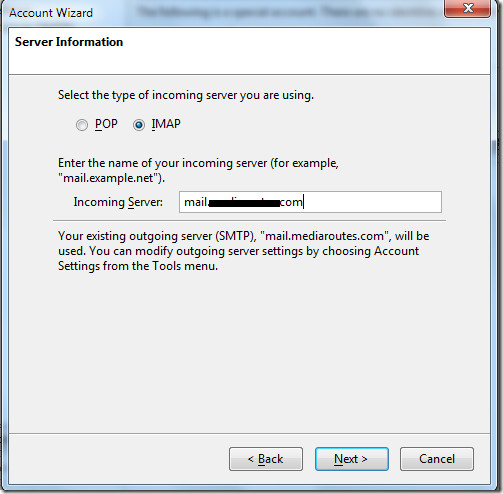
Klicken Nächster Überprüfen Sie Ihre Einstellung in diesem letzten Schritt, indem Sie auf die Schaltfläche klicken Fertig Taste.
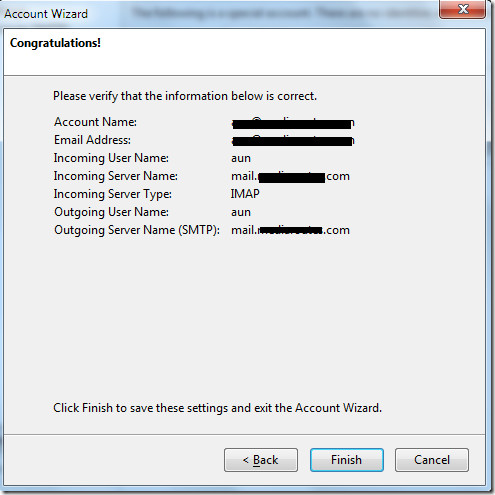
Das war's, Ihr E-Mail-Konto wurde konfiguriert. Jetzt wird es einige Zeit dauern, bis Thunderbird Ihre E-Mails heruntergeladen hat.

Laden Sie Mozilla Thunderbird herunter
Es ist eine hervorragende E-Mail-Client-Software, mit der Sie Ihre E-Mails ganz einfach bearbeiten können, auch wenn sie in großen Mengen eingehen. Die Add-Ons bereichern das Erlebnis zusätzlich. Genießen!












Bemerkungen